วิธีสร้างไดรฟ์กู้คืนระบบใน Windows 11/10
ขอแนะนำให้สร้างสื่อการกู้คืนเสมอเมื่อคุณพยายามติดตั้งระบบปฏิบัติการใหม่หรืออัปเกรดระบบปฏิบัติการที่มีอยู่ เนื่องจากในกรณีที่ระบบล้มเหลว คุณสามารถบูตคอมพิวเตอร์โดยใช้ไดรฟ์กู้คืนหรือสื่อบันทึกและพยายามแก้ไขระบบได้เสมอ ก่อนหน้านี้ ในWindows 7คุณมีตัวเลือกในการสร้างสื่อการกู้คืนโดยใช้สื่อออปติคัล ( CD-RWหรือDVD ที่บันทึกได้ ) เท่านั้น แต่จะเปลี่ยนแปลงด้วยWindows Windows 10/8ตอนนี้คุณสามารถใช้USB Flash Drive ได้ เช่นกัน!
สามารถ ใช้Recovery Driveเพื่อช่วยแก้ไขปัญหาเกี่ยวกับพีซี Windows ของคุณได้ แม้ว่าจะไม่สามารถเริ่มทำงานได้ หากพีซีของคุณมาพร้อมกับพาร์ติชั่นการกู้คืน คุณยังสามารถคัดลอกพาร์ติชั่นดังกล่าวไปยังไดรฟ์กู้คืนเพื่อให้คุณสามารถใช้เพื่อรีเฟรชพีซีของคุณหรือรีเซ็ตพีซีของคุณ
สร้างไดรฟ์กู้คืน(Recovery Drive)ในWindows 11/10
ตามที่ไฮไลต์ไว้ด้านบน คุณสามารถใช้ทั้งสื่อการกู้คืนแบบ USB และสื่อแบบดิสก์ เราจะใช้สื่อการกู้คืนแบบ USB ที่นี่ ขั้นแรก(First)คุณต้องค้นหาWindows Recovery Media Creator(Windows Recovery Media Creator)
ผู้สร้างสื่อการกู้คืน
ในการเข้าถึง ให้พิมพ์ ' recovery drive ' ใน Start Search คุณจะเห็นตัวเลือก' สร้างไดรฟ์กู้คืน ' ที่นั่น (Create a recovery drive)คลิกที่ตัวเลือกนั้น Recovery Media Creator เป็น วิซาร์ดบนเดสก์ท็อปที่จะแนะนำคุณตลอดขั้นตอนการสร้างไดรฟ์การกู้คืน
คลิก(Click)ที่ 'ถัดไป' แล้วระบบจะขอให้คุณเชื่อมต่อแฟลช(USB Flash)ไดรฟ์ USB ด้วยการแจ้งเตือนต่อไปนี้ – ไดรฟ์ต้องมีความจุอย่างน้อย 256 MB และทุกอย่างในไดรฟ์จะถูกลบ วิซาร์ดนี้ยังมีตัวเลือกให้คุณสร้างดิสก์ซ่อมแซมระบบด้วยซีดีหรือดีวีดี(DVD)แทน เลือกสิ่งที่ดีที่สุดสำหรับคุณ
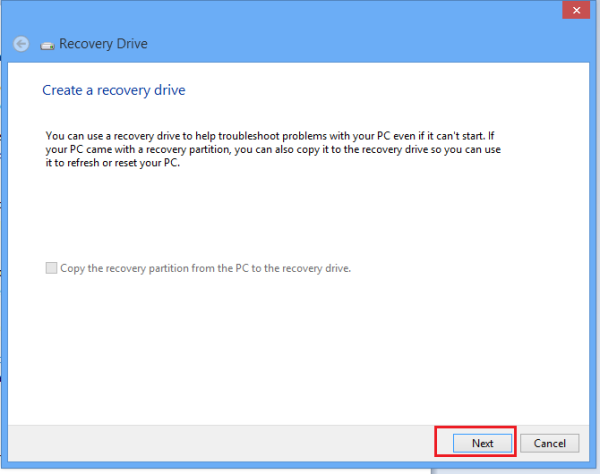
เลือกไดรฟ์และคลิกถัด(Next)ไป ดูภาพหน้าจอด้านล่าง

โปรดทราบว่าไดรฟ์(Drive)จะต้องมีความจุอย่างน้อย 256 MB และเมื่อคุณสร้างไดรฟ์การกู้คืนแล้ว ทุกอย่างในนั้นจะถูกลบออก คลิก(Click Create)สร้าง ไดรฟ์ของคุณจะถูกฟอร์แมต

คุณจะเห็นกระบวนการจัดรูปแบบที่กำลังดำเนินการ รอสักครู่(Wait) !

เมื่อจัดรูปแบบแล้ว วิซาร์ดจะถ่ายโอนเนื้อหาที่จำเป็นทั้งหมดที่ประกอบเป็นสื่อการกู้คืน
คุณยังสามารถใช้ลิงก์ที่มีให้เพื่อสร้างSystem Repair DVD หรือ CD(System Repair DVD or CD)ได้ตลอดเวลาหากต้องการ

ตอนนี้เมื่อใดก็ตามที่คุณพบปัญหาหรือระบบล้มเหลว คุณสามารถแก้ไขได้จากสื่อการกู้คืนซึ่งมีเครื่องมือที่มีประโยชน์หลายอย่าง
หากคุณยังไม่ได้สร้าง คุณต้องการสร้างทันที...ในกรณีที่คุณจำเป็นต้องกู้คืนคอมพิวเตอร์ Windows ของคุณโดยใช้ Recovery Drive(restore your Windows computer using this Recovery Drive)นี้
ตอนนี้อ่าน:(Now Read:)
- วิธีสร้างอิมเมจระบบใน Windows(How to create System Image in Windows)
- วิธีสร้างดิสก์ซ่อมแซมระบบใน Windows .
Related posts
วิธีทำแผนที่ Network Drive หรือเพิ่ม FTP Drive ใน Windows 11/10
System & User Environment Variables ใน Windows 10 อธิบาย
วิธีการทำงาน DISM ใน Windows 11/10 เพื่อซ่อมแซม Windows System Image
วิธีสร้าง Mirrored Volume ใน Windows 11/10
Recovery Drive เต็มใน Windows 11/10; วิธีการฟรีพื้นที่ว่าง?
วิธีการใช้งาน Windows Memory Diagnostics Tool ใน Windows 11/10
วิธีการปิดการใช้งาน Automatic Screen Rotation ใน Windows 11/10
เปิดหรือ Off Shared Experiences feature ใน Windows 11/10
Fast Startup คืออะไรและวิธีการเปิดใช้งานหรือปิดการใช้งานใน Windows 10
วิธีใช้ Recovery Drive เพื่อเรียกคืน Windows 11/10
วิธีการเปลี่ยนการตั้งค่า Location ใน Windows 10
วิธีการเปิดใช้งาน HDR สำหรับ Apps ใช้ ICC Profiles ใน Windows 10
Windows Feature Experience Pack ใน Windows 10 คืออะไร
วิธีปิดหรือบน Airplane Mode ใน Windows 10
วิธีใช้เครื่องมือในตัว Charmap and Eudcedit Windows 10
วิธีใช้ Magnifier ใน Windows 10 - เคล็ดลับและเทคนิค
วิธีการแสดง Automatic Startup Repair ใน Windows 10
Microsoft Windows Error Reporting Service ใน Windows 10
เปิดใช้งานฮาร์ดแวร์เร่ง GPU Scheduling ใน Windows 11/10
วิธีการแทรกสัญลักษณ์องศาบน Windows 11/10
